Windows 7 / 8 / 8.1 (32 or 64 bit) jika anda memiliki Windows 10 juga tidak ada masalah
Minimal RAM 2 GB
Membutuhkan 2 GB ruang kosong Hard Drive
Kartu grafis mendukung OpenGL 2.0
1. Pertama download di situs resminya xamarin.com/android-player Jika komputer anda mempunyai RAM 2 GB maka download 32-bit. Jika komputer anda mempunyai RAM 4 GB maka download 64-bit
2. Menginstalnya dengan mengkilk dua kali, Baca kebijakannya jika anda setuju, centang seperti gambar nomor satu. Kemudian Klik Install, Jika anda tidak setuju ya.. silahkan Klik Close
3. Akan muncul jendela User Account Control, Klik Yes
4. Xamarin butuh VirtualBox untuk menjalankannya. Klik Next
5. Klik Next
6. Klik Next
7. Klik Next
8. Klik Install
9. Sedang proses menginstall, silahkan tunggu sebentar.
11. Setelah selesai menginstal Virtualbox, sekarang baru menginstal Xamarin Android Player.
Klik Next
12. Silahkan baca dulu sebelum instal apakah anda setuju atau tidak dengan kebijakan mereka. jika setuju Centang, I accept the terms.... Kemudian Klik Next.
13. Kemudian Klik Next
14. Klik Install
15. Setelah selesai menginstal, kemudian Klik Finish.
16. Sekarang anda sudah berhasil. Klik Close
17. Sekarang Xamarin sudah terinstal di komputer anda, ketika anda klik, maka aplikasinya tidak bisa terbuka seperti gambar di bawah ini, Unable to find VirtualBox error when attempting to find....
Solusinya adalah restart komputer anda (matikan hidupkan kembali) Setelah itu nanti bisa dibuka.
Sekarang anda sudah berhasil, baca juga.



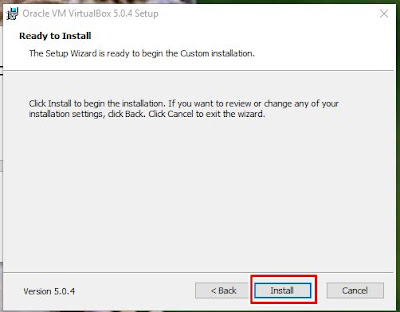











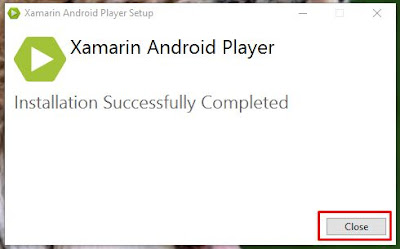

Tidak ada komentar:
Posting Komentar